¿Te estás quedando sin espacio de almacenamiento? Windows 10 tiene varias maneras de eliminar los archivos temporales y vaciar la papelera de reciclaje para no gastar espacio en tu PC.
Los archivos temporales se refieren generalmente a aquellos archivos que las aplicaciones almacenan en tu ordenador para mantener información temporalmente. Sin embargo, Windows 10 tiene muchos otros tipos de archivos temporales, incluidos los archivos sobrantes después de instalar una nueva versión, registros de actualizaciones, informes de errores, archivos temporales de instalación de Windows, etc.
Estos archivos normalmente no causan ningún problema, pero pueden crecer rápidamente, ocupando un valioso espacio en el disco duro, que puede ser la razón por la que no puedas instalar una nueva versión de Windows 10 o por la que te estás quedando sin espacio.
Afortunadamente, Windows 10 ofrece varias formas para eliminar de forma segura los archivos temporales en el equipo usando la app de Configuración y la herramienta Liberador de espacio en disco.
En esta guía te vamos a mostrar los pasos para eliminar rápidamente los archivos temporales en Windows 10 para liberar espacio, o recuperar almacenamiento después de instalar una actualización importante, como Windows 10 versión 1903.
Cómo eliminar los archivos temporales usando la Configuración
En Windows 10, puedes usar la Configuración para eliminar los archivos temporales manualmente o automáticamente, pero los pasos pueden variar ligeramente dependiendo de la versión que estás usando.
Eliminar archivos temporales en Windows 10 versión 1903 o posterior
Sigue estos pasos para eliminar los archivos temporales utilizando la app de Configuración en Windows 10 versión 1903, Update Mayo 2019, o versiones posteriores:
1. Abre Configuración.
2. Haz clic en el sistema.
3. Haz clic en Almacenamiento.
4. Bajo la sección de «Disco Local», pincha en la opción Archivos temporales
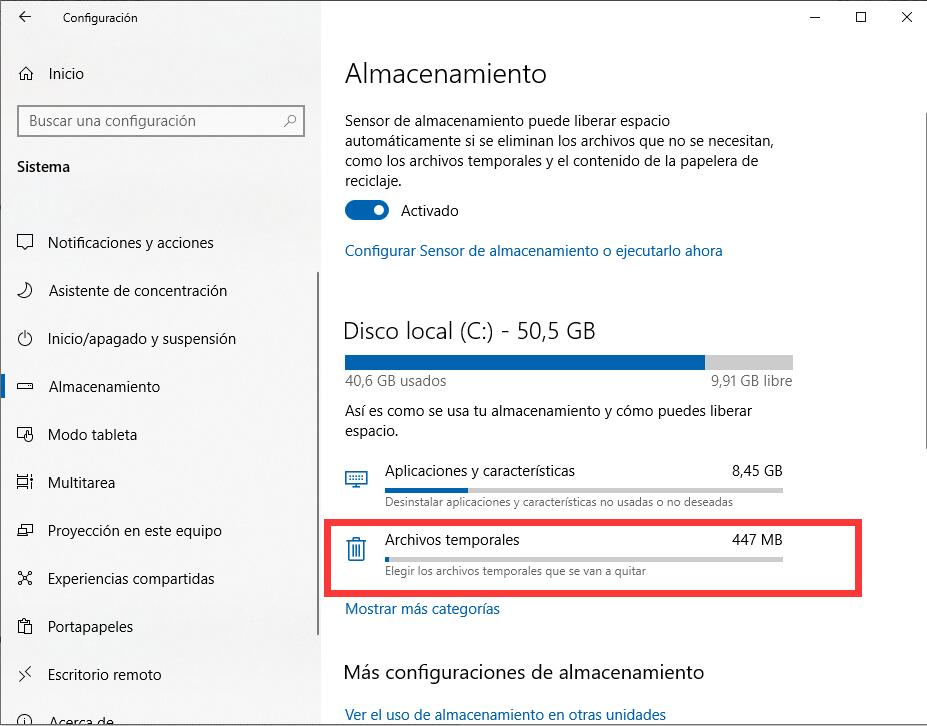
5. Selecciona los archivos temporales que serán eliminados.
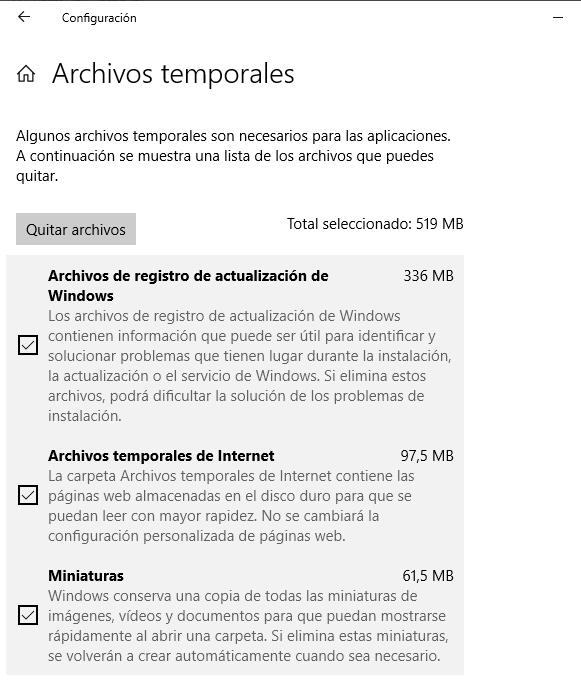
6. Haz clic en el botón Quitar archivos.
Después de completar los pasos, los archivos basura se eliminarán de tu ordenador, liberando espacio en disco para los archivos más importantes.
Eliminar archivos temporales en Windows 10 versión 1809 o anterior
Sigue estos pasos para eliminar los archivos temporales utilizando la app de Configuración en Windows 10 versión 1809, Update Octubre 2018, o versiones más antiguas:
1. Abre Configuración.
2. Haz clic en el sistema.
3. Haz clic en Almacenamiento.
4. Haz clic en el enlace Liberar espacio ahora.
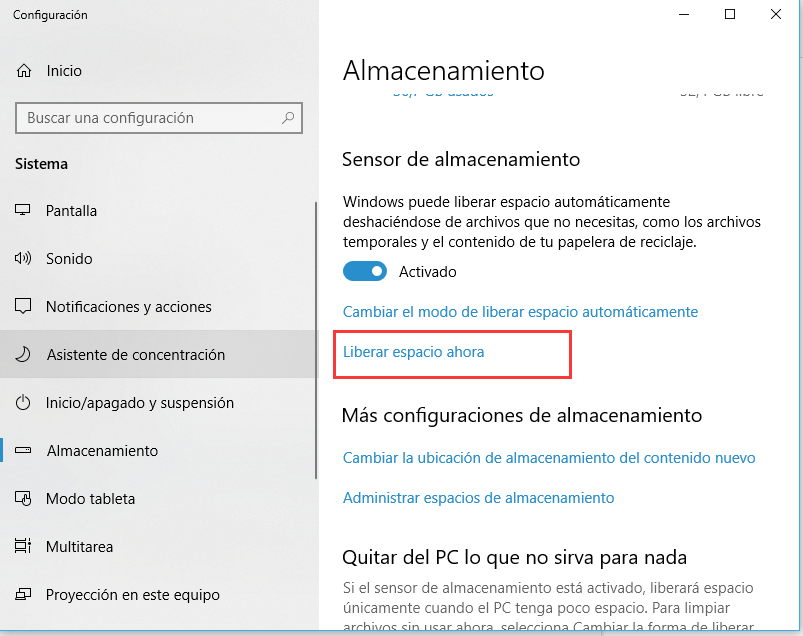 5. Selecciona los archivos que quieres eliminar.
5. Selecciona los archivos que quieres eliminar.
6. Haz clic en el botón Quitar archivos.
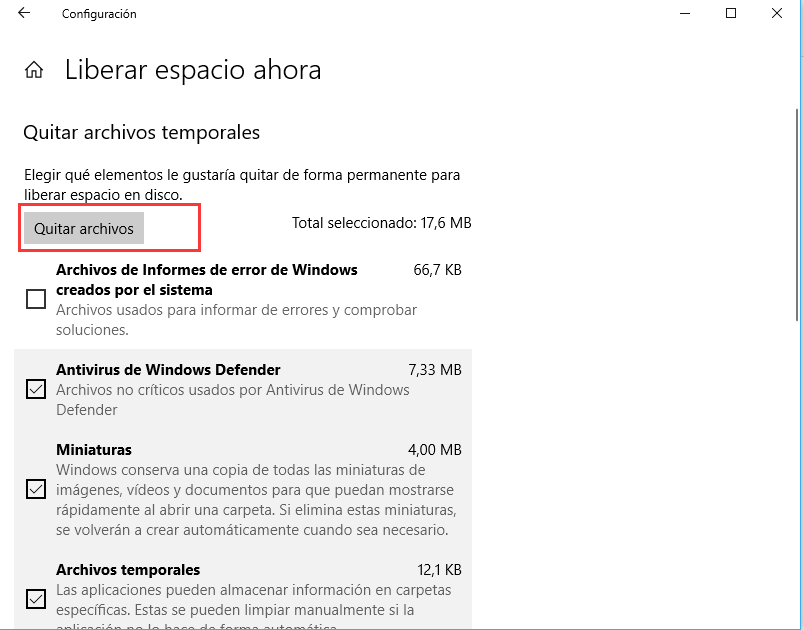 Después de completar los pasos, los archivos que seleccionaste se eliminarán de tu ordenador, liberando espacio en disco para los archivos de más valor.
Después de completar los pasos, los archivos que seleccionaste se eliminarán de tu ordenador, liberando espacio en disco para los archivos de más valor.
Si vas a eliminar una versión anterior de Windows 10, ten en cuenta que no podrás volver a ella sin estos archivos. Sin embargo, después de instalarse una actualización importante en el equipo, el sistema operativo elimina automáticamente estos archivos de todas formas después de 10 días.
Eliminar automáticamente los archivos temporales en Windows 10 versión 1903 o posterior
De forma alternativa, puedes usar el «Sensor de almacenamiento» para liberar espacio automáticamente eliminando los archivos temporales y el contenido de la papelera de reciclaje.
Sigue estos pasos para eliminar los archivos que estén malgastando espacio automáticamente utilizando el Sensor de Almacenamiento en Windows 10 versión 1903 o versiones posteriores:
Abre Configuración.
Haz clic en Sistema.
Haz clic en Almacenamiento.
Bajo la sección «Almacenamiento«, activa el interruptor.
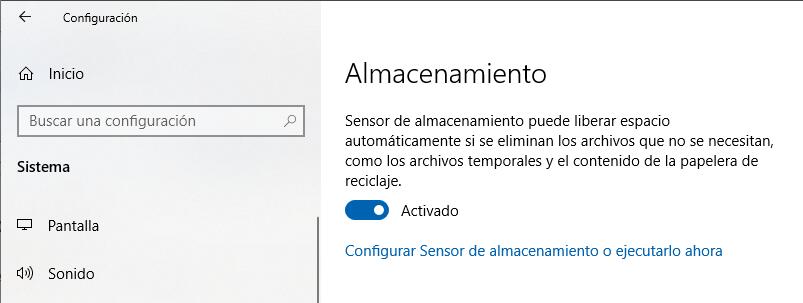
Después de completar estos pasos, el Sensor de almacenamiento eliminará automáticamente la mayoría de los archivos temporales, así como los archivos que lleven en la papelera de reciclaje más de 30 días.
Además, siempre puedes hacer clic en la opción Configurar Sensor de almacenamiento o ejecutarlo ahora para establecer los ajustes de limpieza o ejecutar el Sensor de almacenamiento bajo demanda.
Eliminar automáticamente los archivos temporales en Windows 10 versión 1809 o anteriores
Sigue estos pasos para eliminar los archivos que estén malgastando espacio automáticamente utilizando el Sensor de Almacenamiento en Windows 10 versión 1809 o versiones anteriores:
1. Abre Configuración.
2. Haz clic en el sistema.
3. Haz clic en Almacenamiento.
4. Activa el interruptor Sensor de almacenamiento.
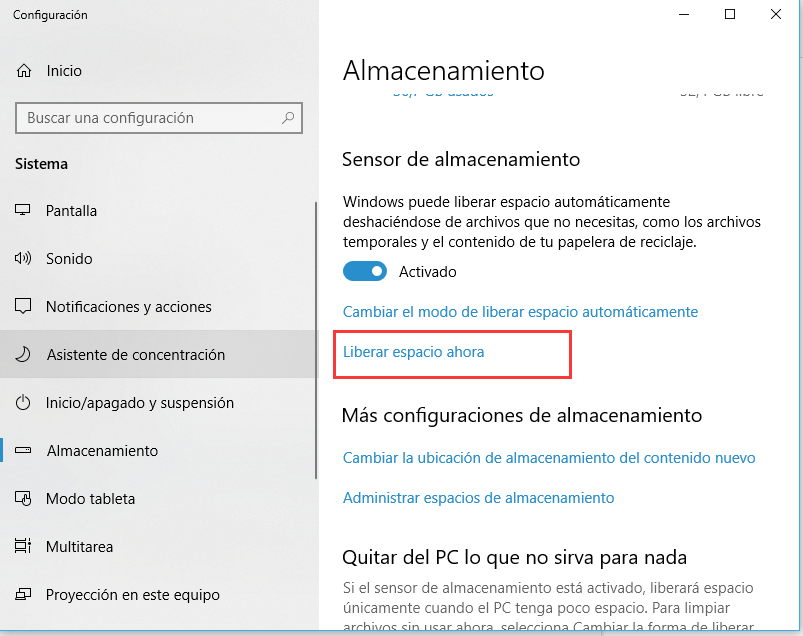
Después de completar estos pasos, Windows 10 eliminará automáticamente la mayoría de los archivos temporales, así como los archivos que lleven en la papelera de reciclaje más de 30 días.
También puedes hacer clic en el enlace Cambiar el modo de liberar espacio automáticamente para programar la limpieza automática, o puedes ejecutar el Sensor de almacenamiento bajo demanda, para liberar espacio en Windows 10.
Cómo eliminar los archivos temporales usando la el Liberador de Disco
Si obtienes un mensaje diciendo que tu dispositivo se está quedando sin espacio, también puedes usar la herramienta Liberador de espacio en disco para eliminar archivos temporales y ganar almacenamiento en tu equipo.
Para eliminar los archivos temporales de Windows 10 mediante el Liberador de espacio en disco, haz lo siguiente:
1. Abre el Explorador de archivos.
2. Haz clic en Este equipo.
3. Haz clic con el botón derecho en la unidad donde esté instalado Windows 10 y selecciona Propiedades.
4. Haz clic en el botón Liberar Espacio.
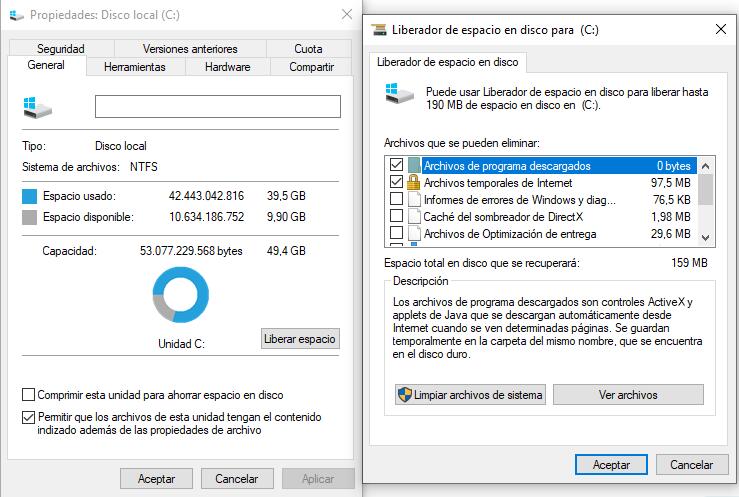
5. Haz clic en el botón Limpiar archivos del sistema.
6. Selecciona los archivos que quieres eliminar. Por ejemplo, Archivos Temporales de Instalación de Windows, Archivos de Registro de Actualizaciones de Windows, Papelera de Reciclaje, Archivos Temporales, y el Informe de Errores de Windows generado por el sistema.
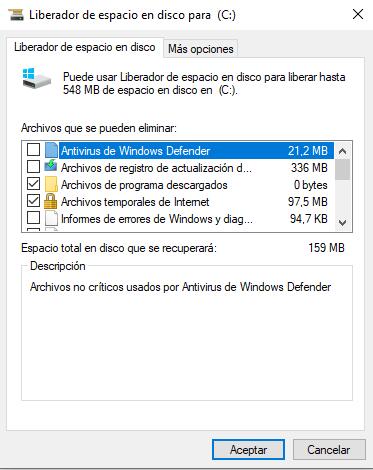
7. Haz clic en Aceptar.
8. Haz clic en Eliminar Archivos para completar la tarea.
Una vez completados los pasos, los archivos se eliminarán permanentemente del ordenador, dejando espacio para nuevos archivos.
Deja una respuesta